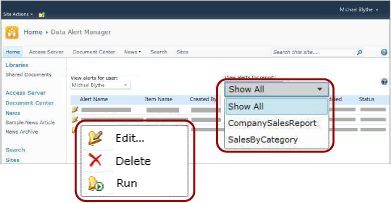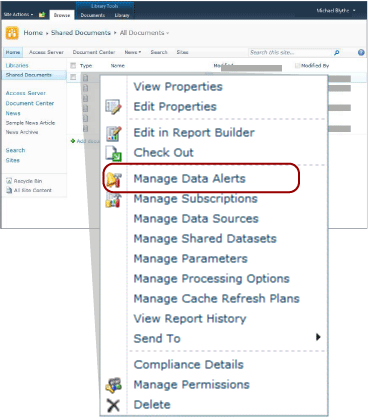SharePoint 사용자용 데이터 경고 관리자
적용 대상: SQL Server Reporting Services(2016) ❌ SQL Server Reporting Services(2017)
SharePoint ❌ Power BI Report Server
이전 버전의 SSRS(SQL Server Reporting Services)와 관련된 콘텐츠는 SQL Server Reporting Services란?을 참조하세요.
Reporting Services는 데이터 경고를 관리할 수 있도록 SharePoint 정보 근로자에게 데이터 경고 관리자를 제공합니다. SharePoint 정보 근로자는 자신이 만든 경고에 대한 정보를 보고, 경고를 삭제하고, 경고 정의를 열어서 편집하고, 요청 시 경고를 실행할 수 있습니다. 또한 단일 보고서에 대한 경고만 보거나 모든 보고서에 대한 경고를 보도록 선택할 수 있습니다. 다음 그림에서는 데이터 경고 관리자에서 정보 근로자에게 제공되는 기능들을 보여 줍니다.
참고 항목
SQL Server 2016 이후부터 SharePoint와의 Reporting Services 통합을 사용할 수 없습니다.
SharePoint 사이트가 데이터 경고 기능을 사용하도록 설정된 경우 MyDataAlerts.aspx 및 SiteDataAlerts.aspx라는 두 SharePoint 페이지가 만들어지고 SharePoint 사이트에 추가됩니다. MyDataAlerts.aspx는 SharePoint 정보 근로자를 위한 데이터 경고 관리자입니다. 정보 근로자는 자신이 경고를 만든 보고서에서 오른쪽 클릭 메뉴를 사용하여 데이터 경고 관리자를 열 수 있습니다.
URL을 사용하여 데이터 경고 관리자를 직접 열 수도 있습니다. 다음은 URL의 구문을 보여 줍니다.
https://<site name>/_layouts/ReportServer/MyDataAlerts.aspx
참고
Reporting Services 경고 기능을 사용하려면 관리자가 먼저 권한을 부여해야 합니다. 필요한 사용 권한에 대한 자세한 내용은 Reporting Services 데이터 경고를 참조하세요.
데이터 경고 정보 보기
데이터 경고 디자이너에서 자신이 만든 데이터 경고 목록을 볼 수 있습니다. 데이터 경고 관리자를 열려면 SharePoint 라이브러리에 게시된 보고서를 마우스 오른쪽 버튼으로 클릭합니다. 다음 그림에서는 보고서 오른쪽 클릭 메뉴의 데이터 경고 관리 옵션을 보여 줍니다.
데이터 경고 관리자에는 경고 이름, 보고서 이름, 경고 정의를 만든 자신의 사용자 이름, 경고 메시지를 보낸 횟수, 경고가 마지막으로 실행된 시간, 경고 정의가 마지막으로 수정된 시간 및 최신 경고 메시지 상태를 나열하는 테이블이 포함되어 있습니다. 경고 메시지를 생성하거나 보낼 수 없으면 상태 열에 오류에 대한 정보가 포함되어 경고 문제를 해결하도록 돕습니다. 자세한 내용은 데이터 경고 관리자에서 내 데이터 경고 관리를 참조하세요.
다음 표에서는 데이터 경고 관리자에 있는 테이블의 예시 데이터를 보여 줍니다. 오류가 발생한 경우 오류 메시지와 로그의 항목 식별자(GUID)가 테이블의 상태 필드에 포함되어 있습니다.
| 경고 이름 | 보고서 이름 | 만든 사람 | 보낸 경고 | 마지막 실행 | 마지막으로 수정한 날짜 | 상태 |
|---|---|---|---|---|---|---|
| SalesQTR | SalesByTerritoryAndQTR | Lauren Johnson | 4 | 6/12/2011 | 6/1/2011 | 마지막 경고가 성공적으로 실행되고 경고가 전송되었습니다. |
| UnitsSold | ProductsSalesByQTR | Lauren Johnson | 2 | 7/1/2011 | 6/28/2011 | 마지막 경고가 성공적으로 실행되었지만 데이터가 변경되지 않아서 경고를 보내지 않았습니다. |
| TopPromotion | PromotionTracking | Lauren Johnson | 0 | 5/23/2011 | 경고를 만들었습니다. |
데이터 경고 삭제
데이터 경고 관리자에서 경고 정의를 삭제합니다. 정보 근로자는 자신이 만든 경고 정의를 삭제할 수 있습니다. 다른 사용자가 만든 경고 정의는 삭제할 수 없습니다. 자세한 내용은 데이터 경고 관리자에서 내 데이터 경고 관리를 참조하세요.
경고 정의를 삭제하면 영구적으로 삭제됩니다. 경고 메시지를 일시 중지하려면 경고 정의에서 되풀이 패턴, 시작 날짜 또는 종료 날짜를 변경해야 합니다. 자세한 내용은 경고 디자이너에서 데이터 경고 편집을 참조하세요.
데이터 경고 편집
정보 근로자는 데이터 경고 관리자에서 편집할 경고 정의를 열 수 있습니다. 자신이 만든 경고 정의만 편집할 수 있고 다른 사용자가 만든 경고 정의는 편집할 수 없습니다. 경고 정의를 마우스 오른쪽 버튼으로 클릭하고 편집을 선택하면 경고 정의가 표시된 데이터 경고 디자이너가 열립니다. 자세한 내용은 데이터 경고 디자이너 및 경고 디자이너에서 데이터 경고 편집을 참조하세요.
데이터 경고 실행
데이터 경고 관리자에는 경고 서비스에서 데이터 경고 정의를 마지막으로 처리한 시간 및 데이터 경고 메시지를 보낸 횟수에 대한 정보가 포함되어 있습니다. 예약된 시간까지 기다리지 않고 경고 메시지를 즉시 실행하여 보낼 수 있습니다. 데이터 경고 관리자에서 경고를 실행하면 경고 일정을 덮어쓰며 보고서를 실행하는 데 필요한 시간과 경고를 실행하도록 선택한 시간의 보고서 서버 사용량에 따라 1-5분 이내에 경고 정의를 처리하기 시작합니다. 결과가 변경된 경우에만 메시지를 보내도록 지정했지만 결과가 변경되지 않은 경우에는 메시지를 만들거나 보내지 않습니다. 자세한 내용은 데이터 경고 관리자에서 내 데이터 경고 관리를 참조하세요.
참고 항목
실행 옵션을 선택하면 몇 초 후에 상태 열의 값이 업데이트되어 경고가 처리 중임을 나타냅니다. 실행 옵션을 여러 번 선택하면 경고가 여러 번 처리됩니다. 그러면 보고서 서버의 리소스가 불필요하게 소비되어 보고서 서버의 성능에 영향을 줄 수 있습니다. 경고에 대해 업데이트된 정보를 보려면 웹 브라우저의 새로 고침 버튼을 선택하여 상태 업데이트와 경고에 대한 다른 정보를 확인합니다.
관련 작업
이 섹션에는 경고를 관리하고 경고 정의를 편집하는 방법을 보여 주는 절차가 나열되어 있습니다.